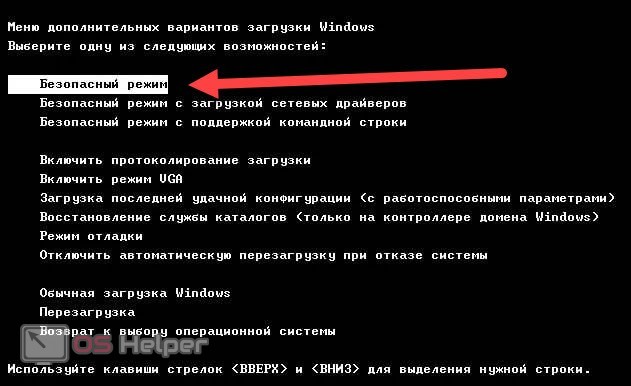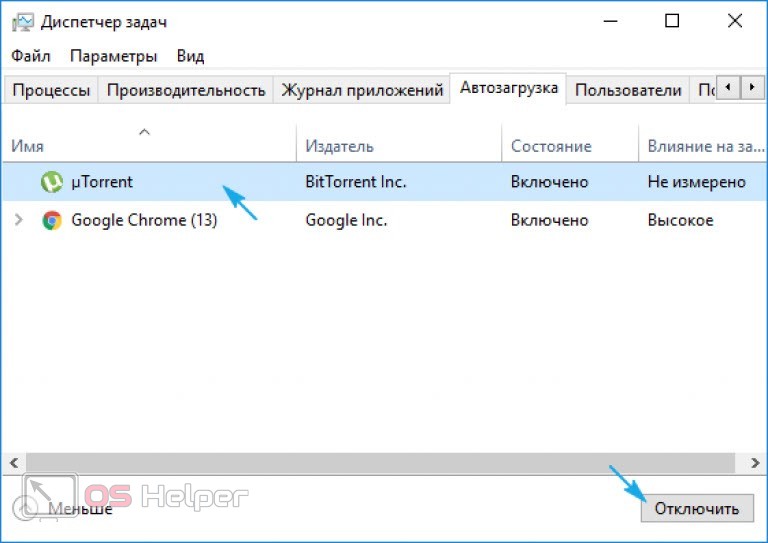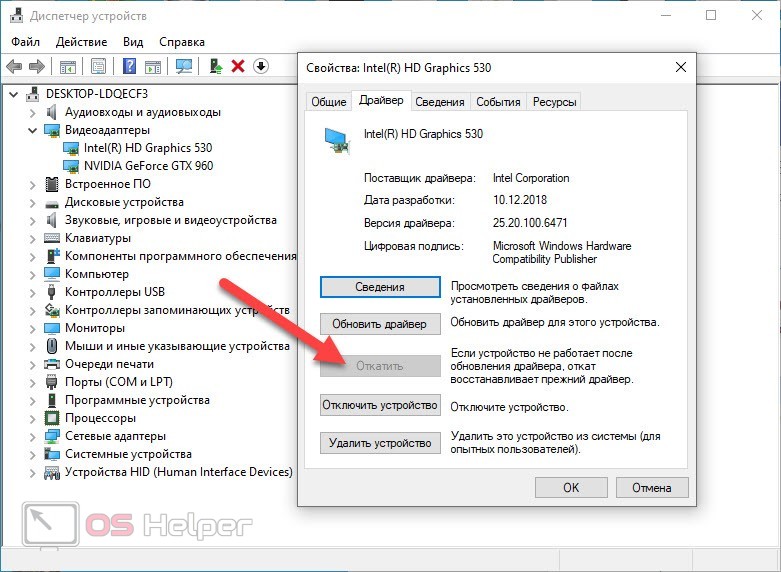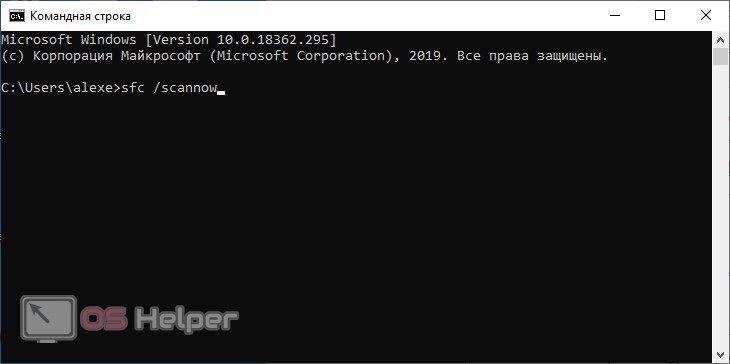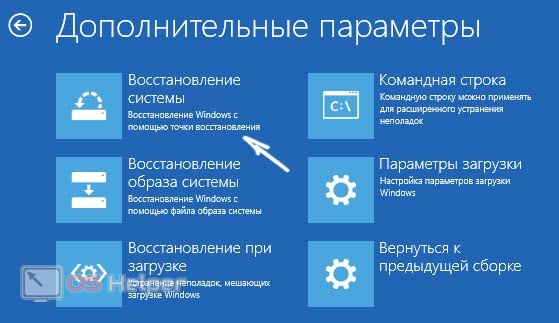На синем экране смерти указывается код ошибки и сопутствующие данные, которые помогут с поиском причины. Сегодня мы разберемся, как исправить проблему с текстом PAGE_FAULT_IN_NONPAGED_AREA на Windows 10. Неполадка может быть связана как с программными сбоями, так и с аппаратной неисправностью.
На синем экране смерти указывается код ошибки и сопутствующие данные, которые помогут с поиском причины. Сегодня мы разберемся, как исправить проблему с текстом PAGE_FAULT_IN_NONPAGED_AREA на Windows 10. Неполадка может быть связана как с программными сбоями, так и с аппаратной неисправностью.
Проверка подключения оборудования
Поскольку в проблеме может быть виновато оборудование, следует проверить подключение всех компонентов:
- отключите ПК от питания и проверьте подключение всех проводов и компонентов (видеокарта, ОЗУ, жесткий диск и так далее);
- отсоедините внешнее оборудование и попробуйте загрузить ОС еще раз.
Дальнейшая диагностика оборудования невозможна без специальных знаний и практики. Поэтому мы рекомендуем приступить к проверке программных причин. Если ни один из способов не поможет, тогда следует обратиться в ремонтный центр.
Проверка в безопасном режиме
Если синий экран возникает при включении или во время работы с компьютером, то выполнить диагностику у вас не получится. Необходимо воспользоваться безопасным режимом. Для этого перезагрузите компьютер и на начальном этапе нажмите клавишу [knopka]F8[/knopka]. В открывшемся меню выберите пункт «Безопасный режим».
Теперь Windows загрузится с минимальным набором функций, состоящих из системных утилит и защитного софта. Этого будет достаточно для устранения возможных ошибок. Сначала следует проверить список автозагрузки и отключить сторонние приложения. Сделать это можно через «Диспетчер задач» или CCleaner.
Второй шаг – проверка драйверов. Следует зайти в «Диспетчер устройств» и переустановить ПО для всех компонентов, у которых есть отметка восклицательного знака или пометка «Неопознанное устройство». Также рекомендуем вспомнить, обновляли ли вы драйверы до возникновения синего экрана. Возможно, следует откатить ПО до рабочего состояния через свойства оборудования.
Теперь необходимо просканировать состояние файловой системы с помощью штатной утилиты SFC. Выполняется эта процедура через командную строку. Необходимо включить ее от имени администратора и воспользоваться командой [k]sfc /scannow[/k].
Если утилита нашла проблему, то необходимо выполнить восстановление с помощью загрузочного диска. Также следует проверить структуру винчестера с помощью команды [k]chkdsk /f /r[/k].
Откат до контрольной точки
Если проверка всех компонентов в безопасном режиме не помогла, потребуется выполнение отката до контрольной точки. Это поможет вернуть настройки системы, которые были актуальны до момента сбоя в работе компьютера. Запустить процедуру можно через панель управления. Если ОС вовсе не загружается, то откройте меню с помощью [knopka]F8[/knopka] и выберите «Устранение неполадок компьютера». В дополнительных параметрах выберите пункт «Восстановление системы».
Укажите контрольную точку, ориентируясь по привязанному событию и дате. Затем подождите окончания процедуры. Компьютер перезапустится автоматически.
Обратите внимание на дополнительные сведения, указанные на экране BSOD. Вместе с PAGE_FAULT_IN_NONPAGED_AREA может указываться название системного файла с расширением SYS. Это значит, что данный компонент удален или поврежден. Требуется восстановление с загрузочного диска или откат в исходное состояние.
Откат в исходное состояние
Вернуть Windows к заводским настройкам можно без загрузочной флешки и образа ОС. Процедуру можно запустить из-под рабочей системы или через меню восстановления. Утилита позволяет полностью откатить систему с удалением всех файлов или сохранить личную информацию пользователя. При этом все системные компоненты будут восстановлены, а пользовательские приложения удалены.
Видеоинструкция
Видеоролик содержит дополнительную информацию, которая вам обязательно пригодится в процессе починки компьютера. Обязательно посмотрите данное руководство, чтобы не ошибиться при применении советов на практике!
Заключение
Итак, мы разобрались в основных способах устранения BSOD. Рекомендуем вам обращать внимание на дополнительные сведения, которые помогут найти точную причину сбоя системы. Если у вас возникнут вопросы, то мы с радостью ответим на них в разделе комментариев.